Když jsem před časem přecházel na novou řadu mého oblíbeného programu Capture One, neskrýval jsem drobné rozpaky. Ostatně vše jsme shrnul v článku Capture One Pro 20, převlečená 13tka. To vše se odehrálo ke konci loňského roku. Od té doby proběhlo několik drobných aktualizací, které ale nestály moc za řeč.
Ovšem ta poslední verze je zcela jiné kafe.
Pohled před a po úpravách
Začnu asi od té nejzásadnější. A tou je rychlá a bezbolestná volba zobrazení fotografie před a po úpravě. Ano, asi teď kroutíte hlavou a ťukáte si na čelo, ale smutným faktem je, že trvalo skoro 20 let vývoje, než se k tomu Capture One dopracoval. Proč to trvalo tak dlouho, je asi všem uživatelům záhadou, ale do hlav produkťáků ve společnosti Phase One, která za programem stojí, nikdo z nás nevidí. Ano, i v minulých verzích se šlo pomocí různých kombinací dostat k porovnání, ale až teď to jde snadno.
Máme na to nově ikonku v toolbaru, klávesovou zkratky “Y” a v menu si můžeme vybrat, jestli chceme porovnávat celou fotografii naráz, nebo si vybrat tzv. rozdělený pohled, kdy se zobrazí část v původním znění a část v novém. Samozřejmostí je možnost libovolného posuvu těchto částí. Volbu pohledu je možné měnit i přes kombinovanou klávesovou zkratky Shift + Y nebo delším dodržením ikonky.

S ohledem na dlouhou historii vývoje by se chtělo říci, že tohle chtělo snad celou novou řadu programu :-)
Krátké demonstrační video přímo od PhaseOne:
Lepší možnosti retušování
S každou novou řadou zlepšuje Capture One své retušovací schopnosti. Určitě to není nic na úrovni Photoshopu nebo Affinity Photo, ale pro běžné retuše je to čím dál výkonnější a do dalšího procesu je tak možné posílat ještě lépe vyčištěné a nachystané fotografie.
Nově jsou k dispozici samostatné volby retušovacích štětců typu Heal, Clone a Spot/Dust. První dva si při použití automaticky vytvoří novou vrstvu příslušného typu nebo využijí již existující. Přes vrstvy typu Heal nebo Clone se retuše řešily i v předchozích verzích, ale byla tam navíc různá omezení. Od této verze to funguje velmi podobně jako třeba v Affinity Photo nebo Adobe Photoshopu.

U volby Heal - klávesová zkratka “Q” - se po nakreslení masky Capture One pokusí sám najít nejlepší podobnou plochu a tu použít. Pokud chcete, můžete tuto volbu programu měnit a místo libovolně posouvat a hned vidíte, co se děje. S využitím klávesy Option / Alt a kliknutím ma vybrané místo je i u volby Heal možné nejprve vybrat zdrojovou plochu, která se použije jako výplň a následně štětcem kreslit tam, kde chci retušovat. Takto ručně zvolená zdrojová plocha zůstává automaticky aktivní pro všechna další kreslení, dokud ji nedeaktivujete - stačí na ni kliknout, čímž změní barvu. Program pak bude zase automaticky vybírat pro každou retuš novou plochu. V jedné vrstvě může být libovolné množství různých retuší. Kliknutím na vybranou zdrojovou plochu a stisknutím klávesy Delete je možné jednotlivé retuše mazat. Stejně tak jde pomocí mazacího štětce - klávesová zkratka "E" - upravovat vybranou oblast pro retuš.

U volby Clone - klávesová zkratka "S" - jste to vy, kdo nejprve s využitím klávesové zkratky Option / Alt a kliknutím určuje místo, odkud se bude brát plocha pro retuš. Pak už je vše podobné jako u volby Heal.
Vrstev typu Heal i Clone je možné mít samozřejmě více, což dává v kombinaci s volbou krytí další možnosti využití navíc.
Na paměti je třeba mít jen to, že retuše se navzájem stále nevidí a vždy se bere zdrojové místo tak, jak vypadá bez ohledu na to, jestli na něm již nějaká retuš je.
Krátké demonstrační video přímo od PhaseOne:
Nový vzhled štětců
Novinkou je i předělaný vzhled štětce, který se teď mění s ohledem na použití a je tak na první pohled vidět, co mám zvoleno.
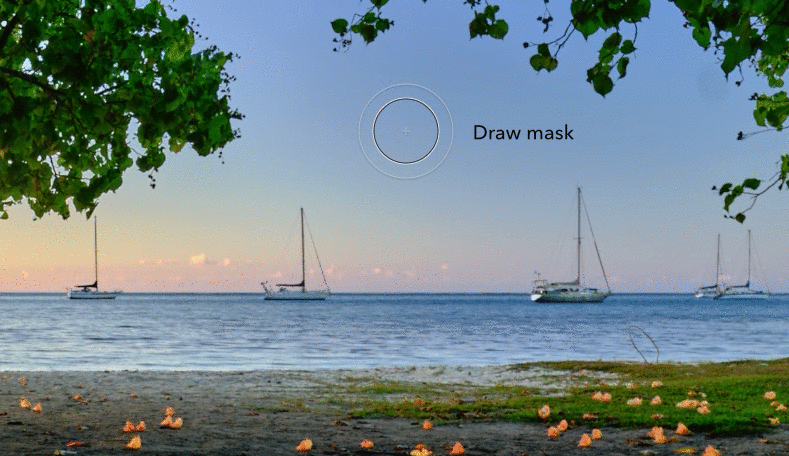
Ikonka a web
Capture One má i novou a nutno přiznat slušivou ikonku a předělaný web, který se nese v aktuálně populárním temném hávu.

Pár dalších novinek, jako je zlepšený import z Adobe Lighroomu či lepší podpora značky Nikon, nepopisuji, neb to nevyužiji, ale koho zajímá detailní soupis, je zde odkaz na originální release note.
Nová verze je včetně případného 30-ti denního dema ke stažení ze stránek Capture One.

Komentáře